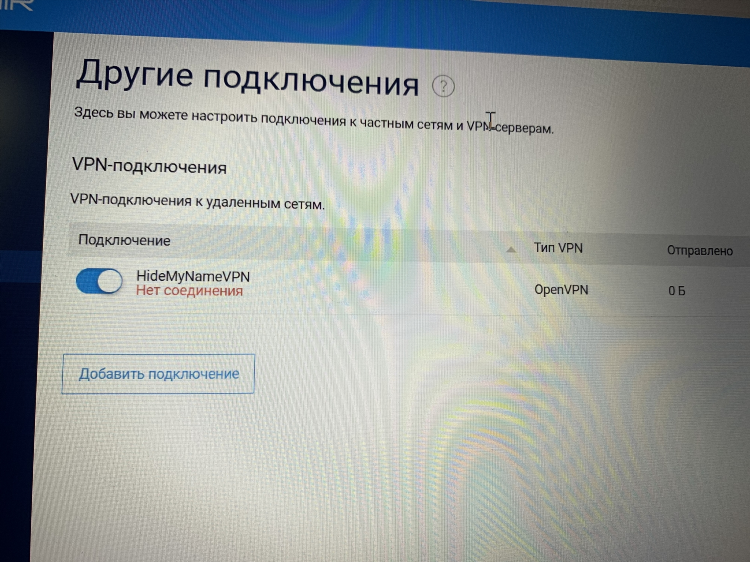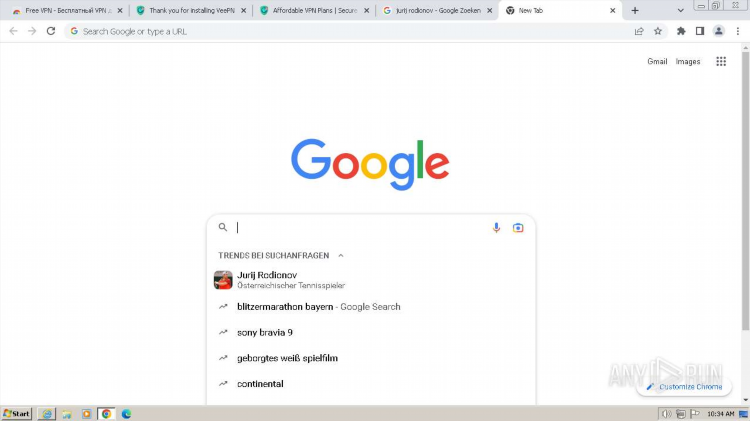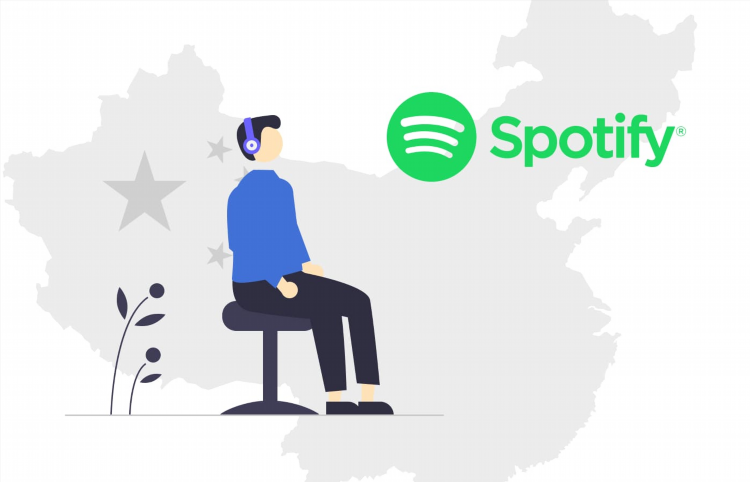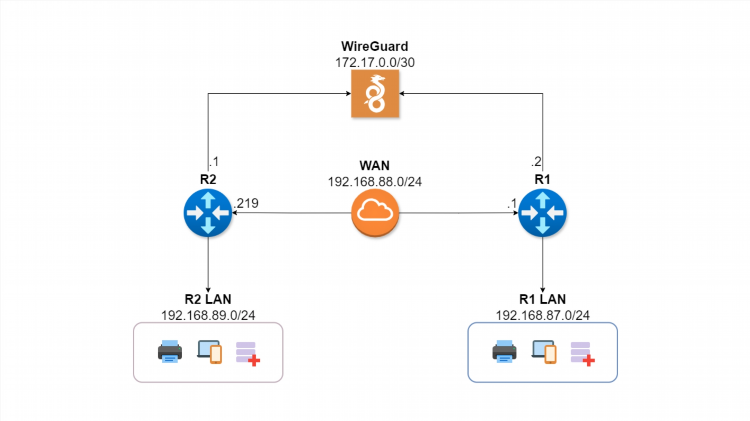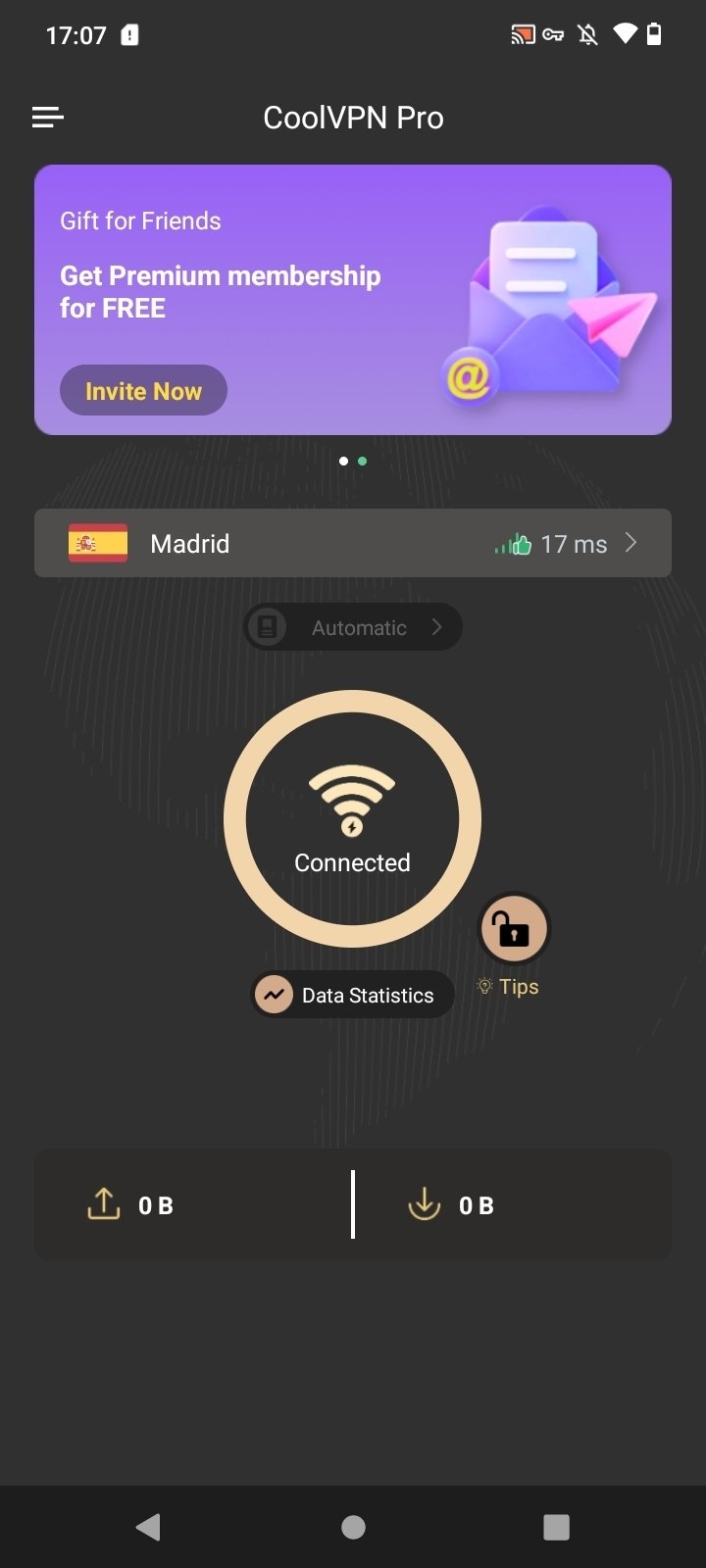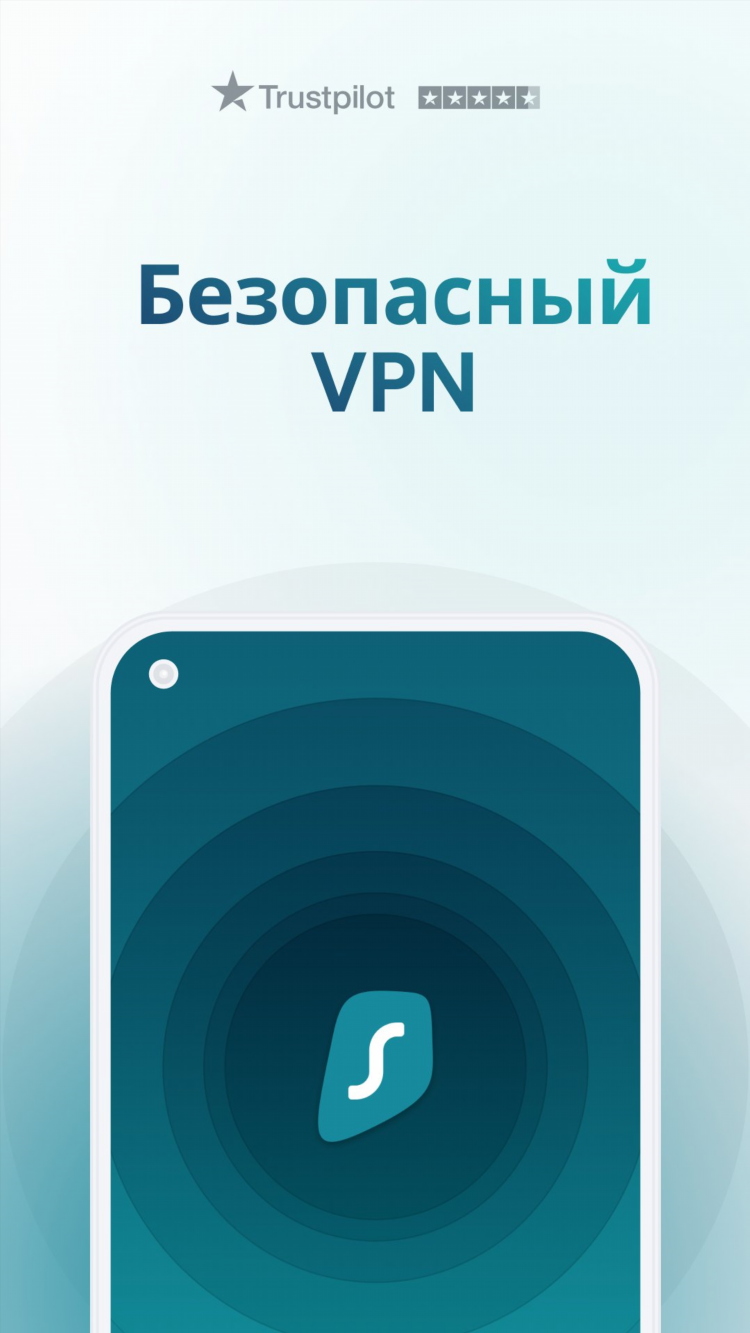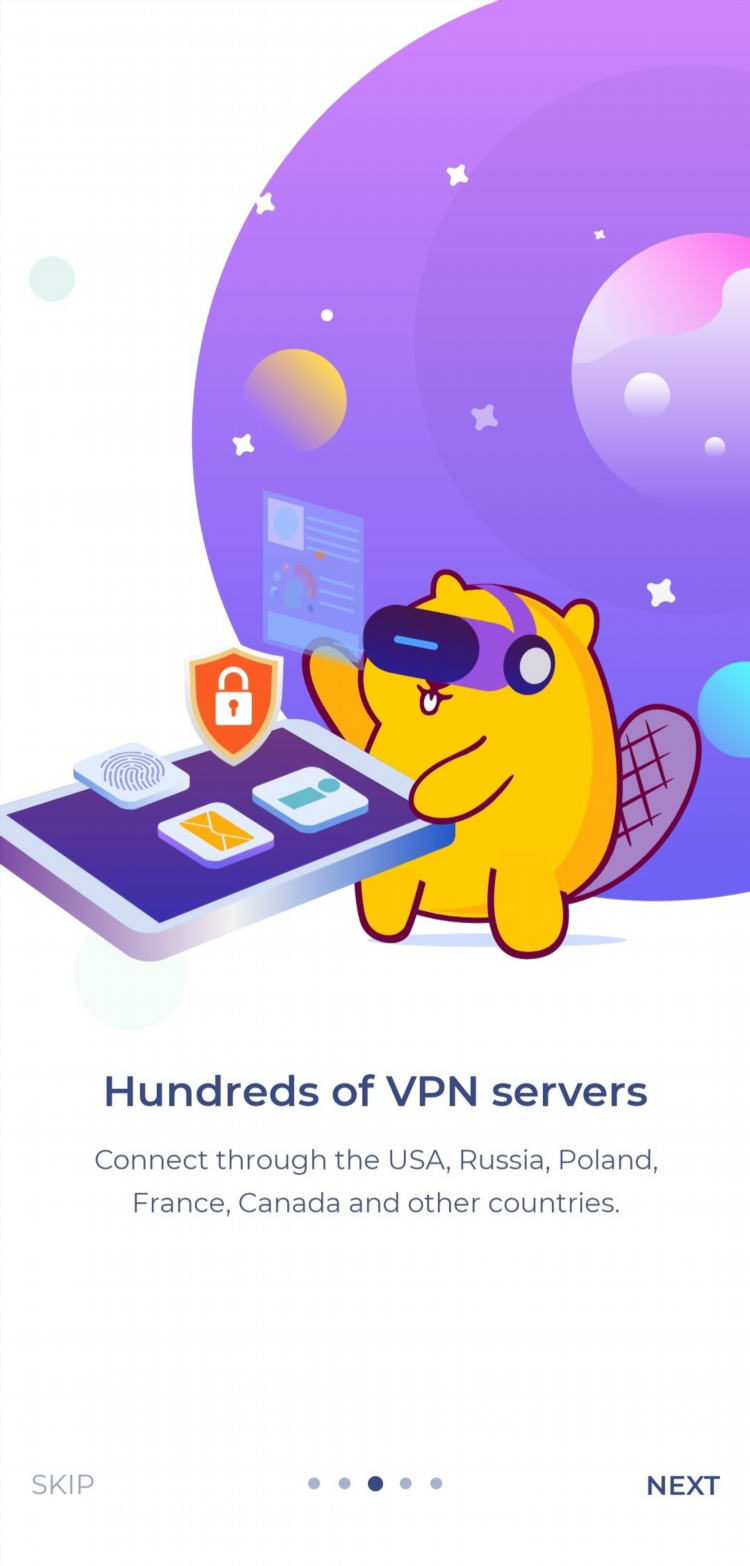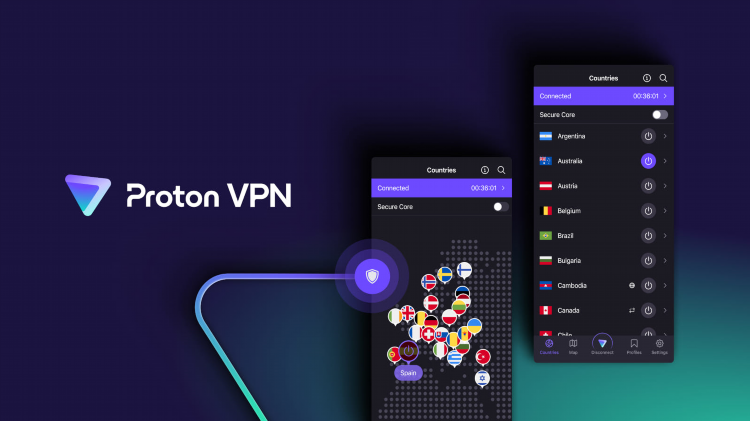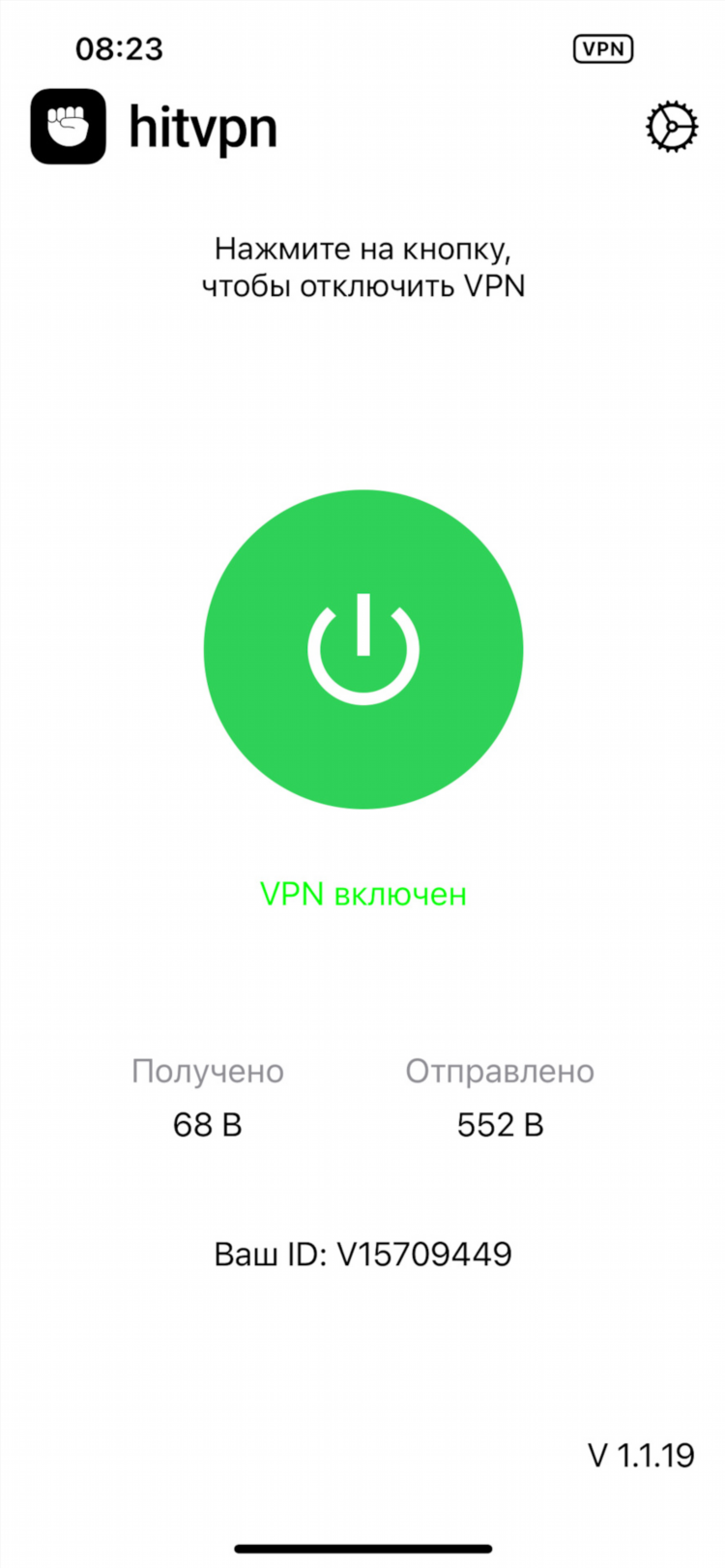
Настройка VPN на iPhone вручную
Настройка VPN на iPhone вручную — это важная процедура для обеспечения безопасности и конфиденциальности при использовании интернета. VPN позволяет скрыть реальный IP-адрес, шифровать трафик и обойти региональные блокировки. В этой статье подробно описан процесс ручной настройки VPN на устройствах с операционной системой iOS.
Подготовка к настройке VPN на iPhone
Перед тем как настроить VPN на iPhone вручную, необходимо выполнить несколько подготовительных шагов:
-
Выбор провайдера VPN. Для ручной настройки потребуется аккаунт у одного из провайдеров VPN. Существуют как платные, так и бесплатные сервисы. Некоторые из популярных провайдеров включают ExpressVPN, NordVPN, CyberGhost и другие.
-
Получение данных для подключения. После регистрации на сервисе VPN вам нужно будет получить информацию для подключения, такую как:
-
Адрес сервера
-
Имя пользователя
-
Пароль
-
-
Проверка версии iOS. Убедитесь, что на вашем iPhone установлена актуальная версия операционной системы iOS. Настройки VPN могут отличаться в зависимости от версии iOS.
Как настроить VPN на iPhone вручную
Для того чтобы настроить VPN на iPhone вручную, необходимо выполнить следующие шаги:
Шаг 1: Открытие настроек
-
Откройте приложение Настройки на вашем iPhone.
-
Прокрутите вниз и выберите раздел Основные.
-
Далее выберите пункт VPN.
Шаг 2: Добавление конфигурации VPN
-
В разделе VPN выберите опцию Добавить конфигурацию VPN.
-
В появившемся окне выберите тип VPN-соединения. На iPhone поддерживаются несколько типов:
-
IKEv2
-
IPSec
-
L2TP
-
-
Введите данные для подключения, полученные от вашего VPN-провайдера.
Шаг 3: Ввод данных для подключения
-
В поле Описание введите любое название для вашего подключения (например, имя VPN-провайдера).
-
В поле Сервер введите адрес сервера, предоставленный вашим VPN-провайдером.
-
Введите ваш Имя пользователя и Пароль, которые были выданы при регистрации на VPN-сервисе.
-
Если ваш провайдер использует дополнительную аутентификацию, укажите соответствующие параметры (например, секретный ключ или сертификат).
Шаг 4: Сохранение настроек
-
После того как все данные будут введены, нажмите Готово для сохранения конфигурации.
-
Теперь вы можете включить VPN, выбрав его в списке и переключив ползунок в положение "Включено".
Шаг 5: Подключение к VPN
Для подключения к VPN достаточно вернуться в настройки и переключить ползунок в положение "Включено". После этого ваш интернет-трафик будет защищён, и вы сможете пользоваться интернетом с заданным VPN-сервером.
Дополнительные настройки VPN на iPhone
Если подключение к VPN не работает или требует дополнительных настроек, возможно, потребуется изменить параметры, такие как шифрование или метод аутентификации. Также важно учитывать, что некоторые сервисы могут требовать использования определённых портов или дополнительных протоколов безопасности.
Изменение параметров шифрования
В некоторых случаях можно изменить настройки шифрования для улучшения скорости соединения или повышения уровня безопасности. Для этого в разделе конфигурации VPN на iPhone нужно выбрать соответствующие параметры шифрования, если провайдер предоставляет такую возможность.
Обновление сертификатов
Если VPN-сервер использует сертификаты для аутентификации, важно следить за актуальностью сертификатов. В случае их истечения или обновления провайдер сообщит вам, как внести изменения.
Как проверить подключение VPN на iPhone
После того как вы подключились к VPN, необходимо убедиться, что ваше соединение безопасно и работает корректно. Для этого можно воспользоваться несколькими методами:
-
Проверка IP-адреса. Откройте любой сервис для проверки IP-адреса (например, whatismyipaddress.com) и убедитесь, что ваш IP-адрес изменился и соответствует региону, который вы выбрали при подключении к VPN-серверу.
-
Проверка утечек DNS. Важно убедиться, что при использовании VPN не происходит утечек DNS-запросов. Для этого также можно использовать специальные онлайн-сервисы.
Преимущества ручной настройки VPN на iPhone
Настройка VPN на iPhone вручную имеет несколько важных преимуществ:
-
Большая гибкость. Ручная настройка позволяет выбрать любой тип подключения, а также настроить дополнительные параметры безопасности.
-
Контроль над подключением. Вы можете выбрать серверы и типы соединений, что дает больше контроля над уровнем безопасности и производительностью.
-
Отсутствие сторонних приложений. Нет необходимости устанавливать сторонние VPN-программы, которые могут содержать лишние функции и не всегда гарантируют безопасность.
Возможные проблемы при настройке VPN на iPhone
Несмотря на свою простоту, настройка VPN на iPhone вручную может столкнуться с рядом проблем:
-
Неверные данные для подключения. Если данные для подключения введены неправильно, VPN-соединение не будет установлено.
-
Проблемы с сервером. Иногда сервер может быть недоступен из-за технических работ или перегрузки.
-
Ошибки в протоколах шифрования. Если выбран неверный протокол, это может привести к медленному соединению или его отсутствию.
FAQ
Нужно ли подключать дополнительные приложения для настройки VPN на iPhone?
Нет, для настройки VPN на iPhone вручную достаточно использовать встроенные инструменты iOS. Сторонние приложения могут быть использованы, но они не обязательны.
Как выбрать лучший VPN-провайдер для iPhone?
Выбор провайдера зависит от ваших требований по скорости, безопасности и стоимости. Для iPhone лучше выбирать провайдеров, которые поддерживают протоколы IKEv2 или IPSec, так как они обеспечивают хорошую безопасность и стабильное соединение.
Почему VPN на iPhone не подключается?
Причины могут быть различными: неправильные данные для подключения, сбой на сервере провайдера, проблемы с интернет-соединением или несовместимость протоколов. Рекомендуется проверить настройки и обратиться к провайдеру для устранения проблемы.
Можно ли использовать несколько VPN-соединений на одном iPhone?
На стандартном уровне iOS можно настроить только одно VPN-соединение одновременно. Для использования нескольких VPN-соединений необходимо использовать сторонние приложения или решения, которые поддерживают мульти-соединение.
Как отключить VPN на iPhone?
Для отключения VPN на iPhone достаточно зайти в настройки и переключить ползунок VPN в положение "Выключено".